Facebook? Ya, siapa yang tak kenal situs jejaring sosial yang satu ini. Hampir seluruh umat manusia tapi tidak semua memiliki akun Facebook. Media sosial yang didirikan oleh Mark Zuckenberg ini merupakan salah satu media sosial terbesar di dunia saat ini. Kehadirannya pun memang cukup fenomenal sekali sejak kemunculannya pada tahun 2004 silam hingga saat ini.
Facebook sekarang ini sudah bukan sekedar media sosial biasa yang hanya bisa untuk berkomunikasi antara individu satu dengan yang lain. Di Facebook kita dapat bermain game, berjualan, hingga menjadi tempat curhat ketika sedang dilanda masalah. Tidak hanya itu saja yang pasti umum saat ini adalah bisa berbagi foto dan juga video. Tak heran jika Facebook terus memberikan fitur-fitur menarik bagi semua penggunanya.
Salah satunya fitur terbarunya adalah Face Filter. Face Filter ini di buat memang khusus untuk kamu yang suka sekali berfoto selfie atau membuat animasi selfie. Nah pada artikel ini akan menjelaskan bagaimana caranya membuat animasi selfie menyeramkan menggunakan fitur Face Filter Facebook tersebut dan juga membagikannya ke jejaring media sosial yang lain.
Video Tutorial
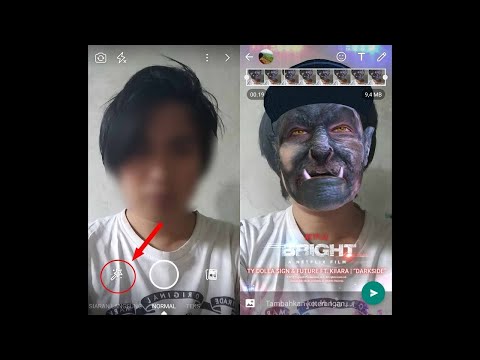
Tutorial
1. Pastikan kamu sudah memiliki aplikasi Facebook for Android bukan versi Lite.
Download Facebook Android
Download Facebook iOS
2. Buka aplikasi Facebook dan login menggunakan akun Facebook kamu. Selanjutnya tap pada bagian “Tambahkan Cerita“.
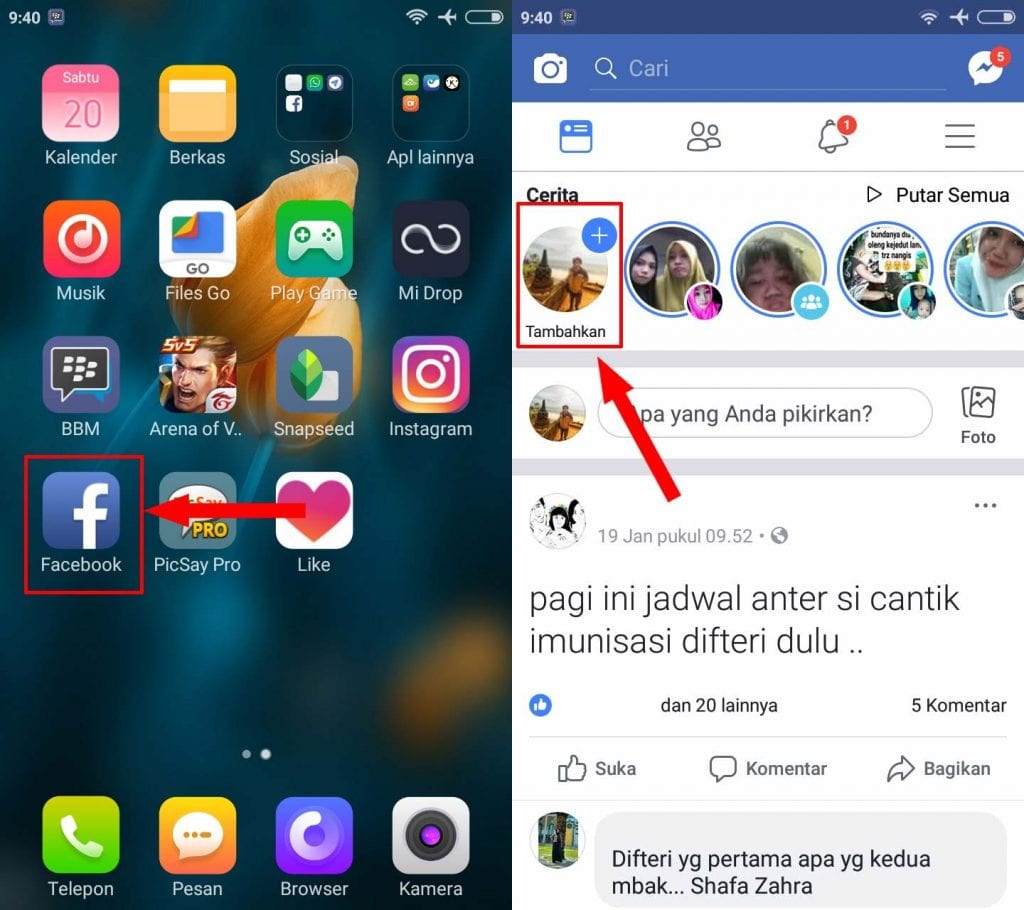
3. Kamu akan di arahkan ke kamera untuk mengambil gambar atau foto selfie. Kemudian pilih pada icon seperti tongkat sulap dan cari Face Filter yang menyeramkan.
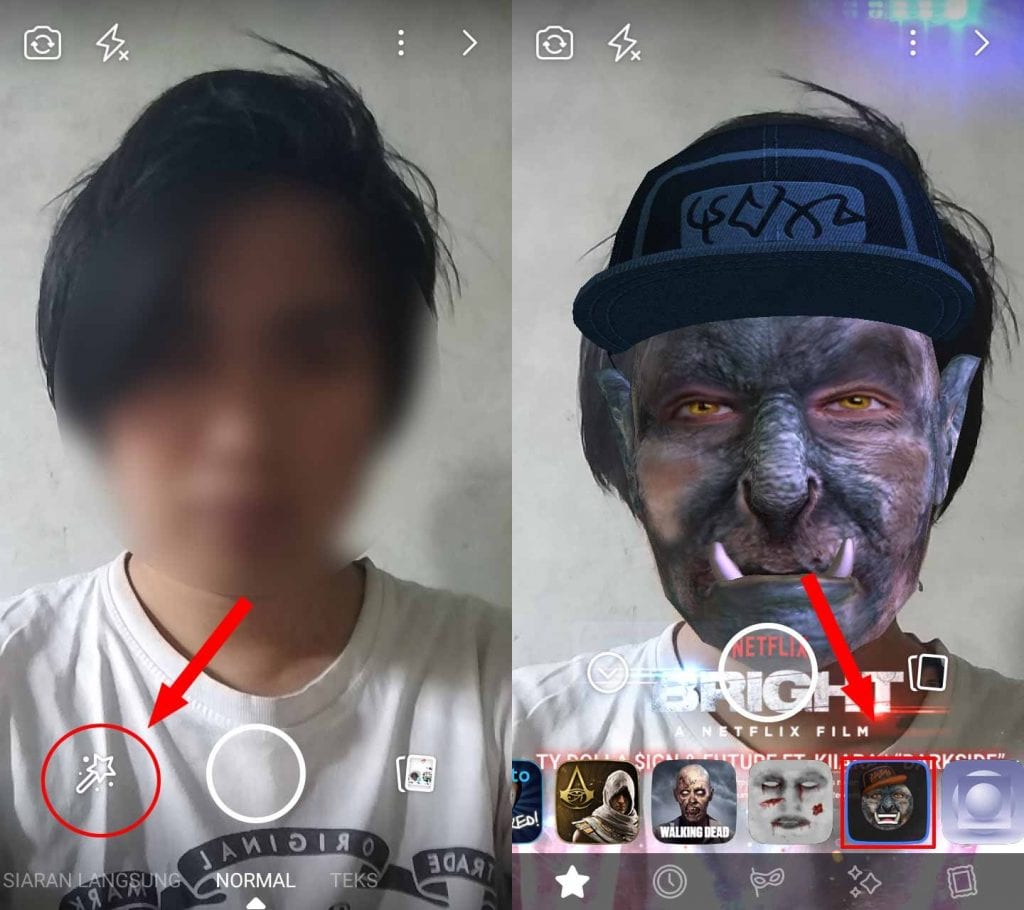
4. Tekan dan tahan tombol shutter yang berada di tengah untuk mulai membuat animasi selfie. Setelah selesai tap pada menu simpan untuk menyimpannya di galeri smartphone. Atau kamu juga bisa menekan tombol selanjutnya untuk langsung mengirimnya ke Story Facebook kamu.
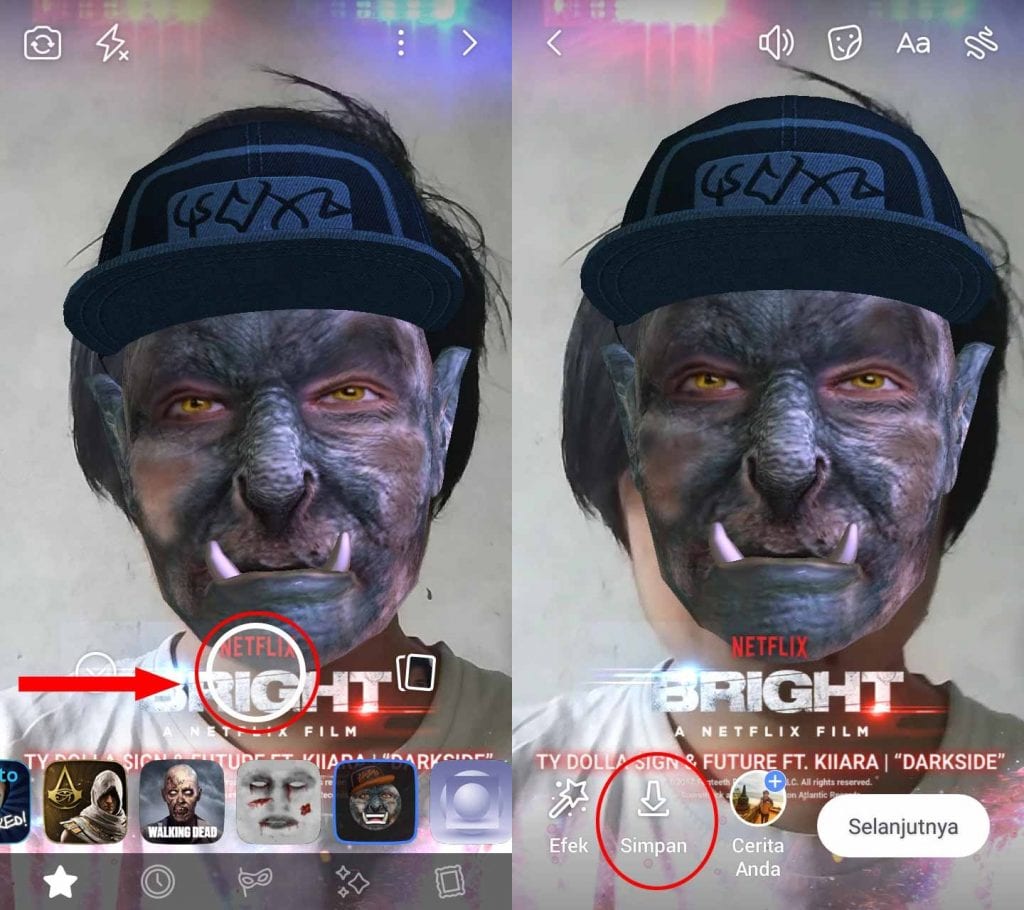
5. Setelah tersimpan di galeri sekarang kamu bisa mengirimkan hasil animasi selfie yang kamu buat ke jejaring media sosial yang lain. Misalnya saja di status WhatsApp.

Selesai.


















